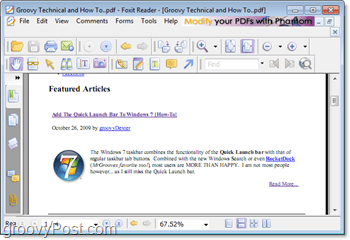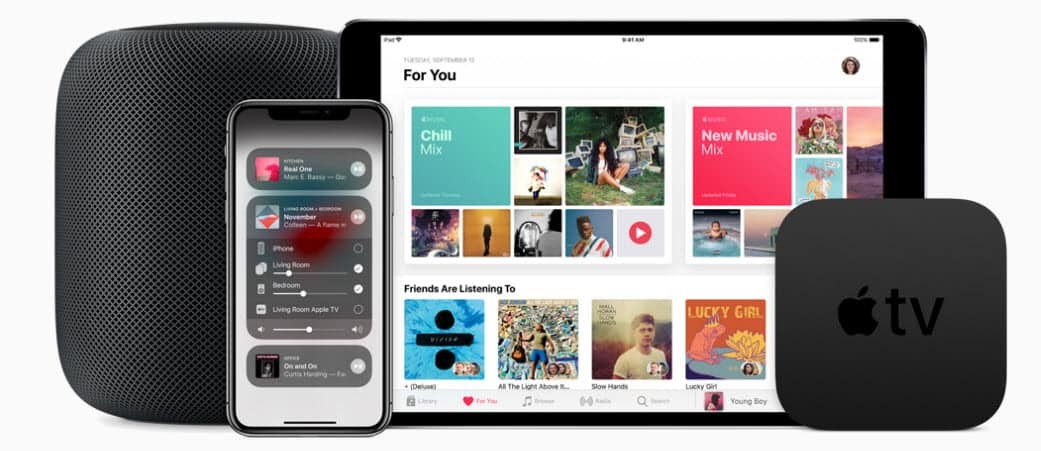Kako pretvoriti bilo koji dokument, sliku ili web stranicu u PDF
Kako Da Freeware Recenzije / / March 18, 2020
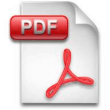
Otkrivanje kako stvoriti PDF dokument može biti prava glavobolja. Postoji mnogo softvera koji su označeni kao "PDF kreatori" ili PDF pretvarači ", ali oni uvijek izgledaju previše komplicirano ili previše ograničeno. CutePDF nudi besplatno rješenje za pretvaranje gotovo bilo koje vrste dokumenta u PDF format.
Čekaj, znam da mi trebaju, ali što je PDF?
PDF (Portable Document Format) je sistem formata koji je izumio Adobe. Ideja je bila stvoriti strukturiranu datoteku koja će biti u potpunosti samostalna bez obzira na to koji se font, slike ili sigurnosni sadržaj nalaze u datoteci. Datoteka bi se također trebala pojaviti jednaka, bez obzira na kakvom se računalu koristi, što je čini univerzalnim formatom. PDF također djeluje kao snimka, što ga čini puno kao faks po tome što zadržava svoje izvorne vrijednosti i olakšava uočavanje bilo kakvih izmjena. Dakle, ukratko, PDF je trebao značiti kao elektronički papir.
Pogledajmo kako možemo postaviti da ih izrađuje!
Da biste instalirali CutePDF, potrebne su vam dvije datoteke
- CutePDF program sam
- ghostscript (prevodilac .pdf i postscript)
Preuzmite CutePDF ovdje
http://www.cutepdf.com/products/CutePDF/writer.asp
Izbjegavajte besplatni pretvarač; umjesto toga, idite na web mjesto Ghostscript i tamo preuzmite POSLJEDNU verziju.
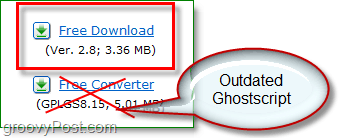
Preuzmite Ghostscript 8.7 ovdje
Ovdje potražite najnoviju verziju
U redu, sada kada imamo potrebne datoteke, započnimo!
Kako instalirati i postaviti najnoviju verziju CutePDF i Ghostscript
1. Otvorite instalacijsku datoteku koju ste preuzeli CutePDF Writer i pokrenuti instalaciju. Proces je jednostavan. Pazite na skočni prozor na kraju. (Pogledajte korak 2)
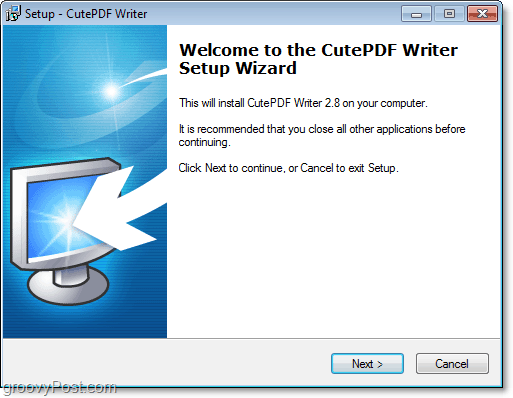
2. KlikNe kada se zatraži da instalirate PS2PDF pretvarač. Pretvornik preuzet s web mjesta CutePDF zastarjela je verzija. Želimo dobiti najnoviji!
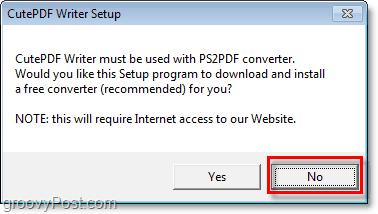
3. Nakon instalacije CutePDF, Trčanje preuzeta instalacijska datoteka Ghostscript. Instalacija za to je također prilično jednostavna, tako da nećemo pokriti sve detalje.
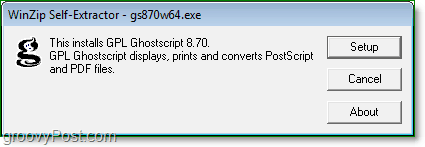
U redu, sad kad imate instalirane i CutePDF i Ghostscript, možemo početi pretvoriti gotovo sve što želimo u PDF. CutePDF će na vaš sustav instalirati virtualni uređaj pisača; možete vidjeti ispod Uređaji i pisači iz izbornika Start. Možete odabrati CutePDF kao zadani pisač ako planirate pretvoriti puno dokumenata u PDF format.
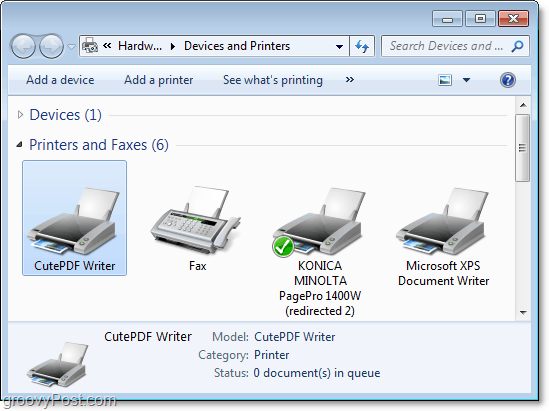
Kako pretvoriti bilo koji dokument, sliku ili web lokaciju u PDF format
1. Sada kada imate instaliran CutePDF Writer, možete gotovo sve pretvoriti u PDF datoteku. Sve što trebate učiniti je otisak vaš Dokument, sliku ili web mjesto na pisač CutePDF Writer.
Bilješka: Neke web stranice mogu izgubiti svoj izgled tijekom postupka pretvorbe jer PDF format ne podržava CSS i drugi složeni dizajnerski kôd.
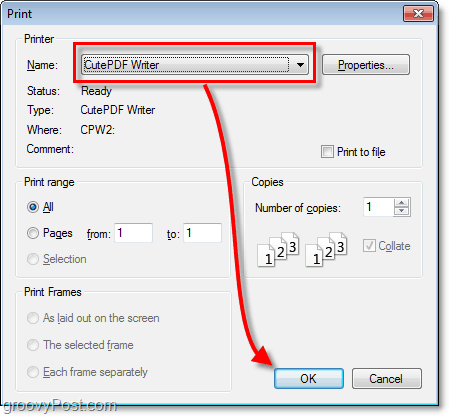
2. Otvara se prompt za spremanje; možete odabrati gdje trebate spremiti i kako imenovati svoj novi PDF. KlikUštedjeti Završiti.
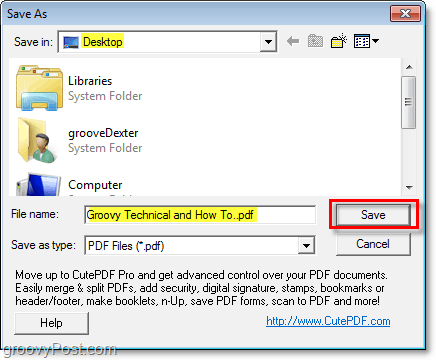
Gotovo!
Sada imate potpuno novu PDF datoteku. Možete je prenijeti u Google dokumente, priložiti na e-poštu ili otvoriti pomoću svog omiljenog čitača PDF-a. To je isti kao i bilo koji drugi PDF dokument, a samo dva koraka su ga stvorili. Ovaj postupak će raditi za gotovo sve. Ako ga možete ispisati, možete ga napraviti i u PDF obliku. Vrlo groovy!